دعم PDF الأصلي جاهز للتجربة على Chrome لنظام Android
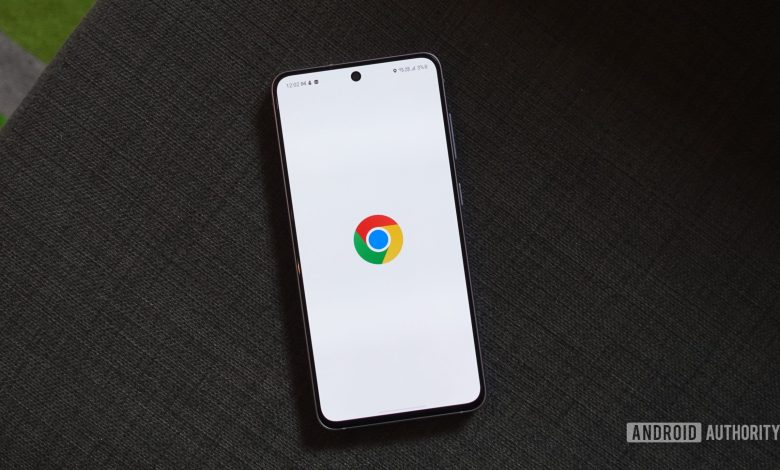
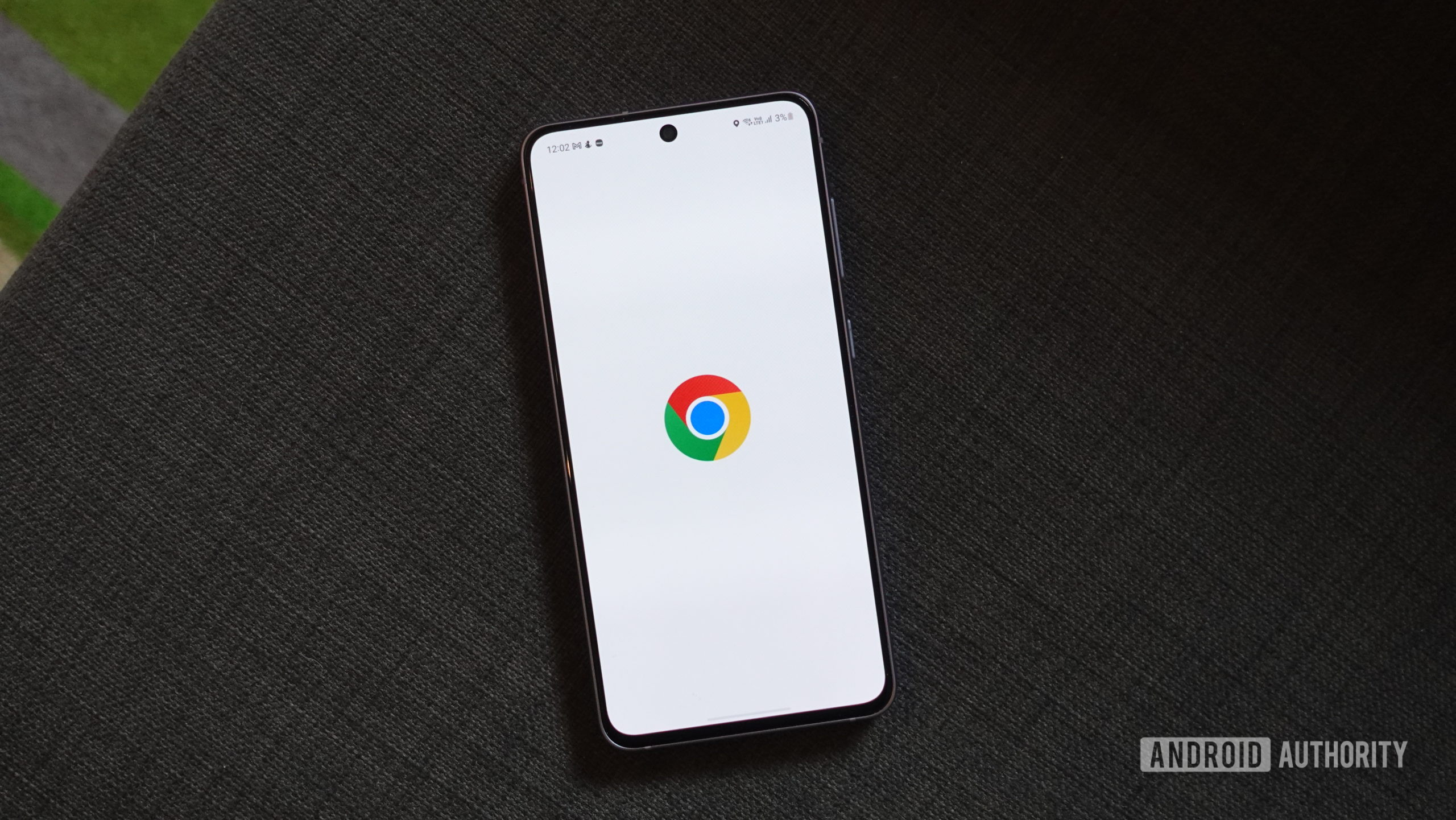
كالفين وانكيدي / هيئة أندرويد
ليرة تركية؛ د
- سيفتح Google Chrome لنظام Android قريبًا ملفات PDF من تلقاء نفسه دون الحاجة إلى تطبيق تابع لجهة خارجية.
- يمكنك البحث في ملفات PDF أو إضافة تعليقات توضيحية إليها قبل حفظها في Google Drive.
- هذه الوظيفة مقفلة حاليًا خلف علامة ولكنها ستكون متاحة على نظام التشغيل Android 12 والإصدارات الأحدث عند إطلاقها.
يتم حفظ الكثير من المستندات عبر الإنترنت كملفات PDF، مما يعني أنه من المهم أن تقوم بتثبيت ملف تطبيق جيد لقارئ PDF حتى تتمكن من فتحها. هناك الكثير من الخيارات المتاحة، وبعض أجهزة Android تأتي مع أكثر من واحد منها مثبت مسبقًا، مما يجعل الأمور مربكة للمستخدمين العاديين. كانت هذه التطبيقات ضرورية لأن Android لم يكن لديه قارئ PDF أصلي جيد حتى وقت قريب.
أنت تقرأ رؤى الهيئة قصة. يكتشف رؤى الهيئة للحصول على المزيد من التقارير الحصرية وعمليات تفكيك التطبيقات والتسريبات والتغطية التقنية المتعمقة التي لن تجدها في أي مكان آخر.
على الرغم من أن Android أضاف أخيرًا قارئ PDF أصليًا في أحدث إصدار له، إلا أن الأمر متروك للتطبيقات للاستفادة منه. كان تطبيق Files by Google أحد التطبيقات الأولى التي قامت اعتماد قارئ PDF الأصلي لنظام Android، ويبدو أن Google Chrome سيكون التالي. مرة أخرى في شهر فبراير، خبير Chrome ليوبيفا64 رصدت علامة تسمح للمتصفح بفتح ملفات PDF “مضمنة”، أي دون الخروج من التطبيق، لكنها لم تعمل في ذلك الوقت. مستخدم X تريشاند أبلغنا أن الميزة تعمل الآن، وقد أكدنا ذلك في اختباراتنا الخاصة.
بعد قلب “افتح PDF Inline على نظام Android” و “افتح PDF Inline على نظام Android قبل الإصدار V“أعلام على جهاز OnePlus Open قيد التشغيل أندرويد 14، تمكن Google Chrome من فتح ملفات PDF التي قمت بتنزيلها من الويب. تعد واجهة مستخدم عارض PDF في Chrome في الوقت الحالي مجردة جدًا، ولكنها تعمل بشكل جيد إلى حد معقول. لقد تمكنت من فتح ملف PDF مكون من 56 صفحة والتمرير فيه بسرعة دون أي مشكلة، كما أتاحت لي ميزة البحث المضمنة في Chrome العثور على نص في الملف.
يؤدي النقر على أيقونة القلم الرصاص إلى فتح واجهة مستخدم حيث يمكنني إضافة تعليقات توضيحية إلى ملف PDF باستخدام قلم أو قلم تمييز. يمكن تعديل لون وعرض كل من القلم وقلم التمييز من خلال النقر على الأيقونة الخاصة بهما في شريط الأدوات. يمكن إزالة التعليقات التوضيحية من خلال النقر على أيقونة الممحاة ثم مسح الجزء الذي تريد مسحه. يمكنك أيضًا النقر على أسهم الخلف أو الأمام للتراجع عن التعليق التوضيحي الأخير الذي قمت بإنشائه. وأخيرًا، يمكنك النقر على أيقونة العين لقفل التعليقات التوضيحية حتى تتمكن من التركيز على عرض المستند.
تحت غطاء محرك السيارة، جوجل كروم للاندرويد يستخدم مكتبة دعم Jetpack PDF لفتح ملفات PDF. تسهل مكتبة الدعم هذه على تطبيقات Android مثل Google Chrome دمج قارئ PDF الأصلي لنظام Android. بينما يأتي هذا الدعم مرفقًا مباشرةً أندرويد 15 وهو متوفر أيضًا على الإصدارات الأقدم من Android من خلال تحديث نظام Google Play. على وجه التحديد، يتم دعم الأجهزة التي تعمل بنظام التشغيل Android 12 أو 13 أو 14 مع مستوى ملحق SDK 13، وفقًا لملاحظات الإصدار الخاصة بأحدث إصدار من مكتبة دعم Jetpack PDF.
كما ذكرت من قبل، لا يزال يتعين عليك الآن قلب بعض العلامات قبل أن يفتح Google Chrome ملفات PDF أصلاً على نظام Android. تتيح علامة “Open PDF Inline on Android” لمتصفح Chrome فتح ملفات PDF أصلاً على نظام Android 15، بينما تتيح علامة “Open PDF Inline on Android pre-V” لمتصفح Chrome فتحها على الأجهزة التي تعمل بنظام Android 12 أو الإصدارات الأحدث. العلامة السابقة متاحة في جميع إصدارات Chrome في الوقت الحالي، ولكن العلامة الأخيرة متاحة فقط في Chrome 132 أو الإصدارات الأحدث، والتي هي حاليًا في الإصدار التجريبي.
من المحتمل جدًا أن تقوم Google بتمكين هذه العلامات افتراضيًا في إصدار مستقبلي لمتصفح الويب Chrome، ولكننا لا نعرف حتى الآن متى سيحدث ذلك. إذا كنت لا تريد الانتظار لذلك، يمكنك الكتابة chrome://flags في شريط العناوين وقم بتبديل هذه العلامات الآن. إذا قررت أن تسلك هذا الطريق، فهناك بعض علامات Chrome الأخرى نوصيك أيضًا بالتمكين لتحسين تجربة تصفح الويب لديك.



